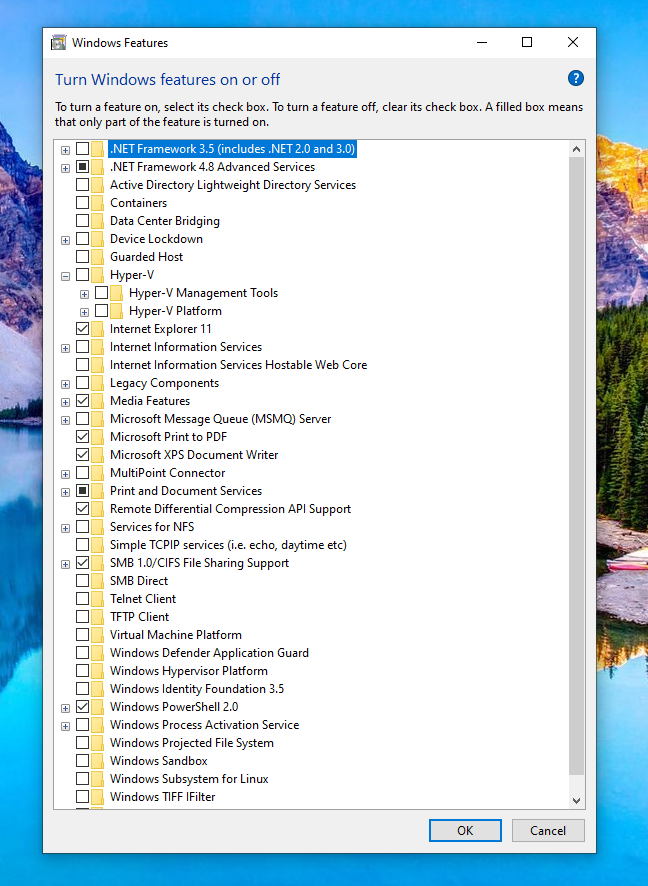Enable/Disable Hyper-V On windows 10 Pro.
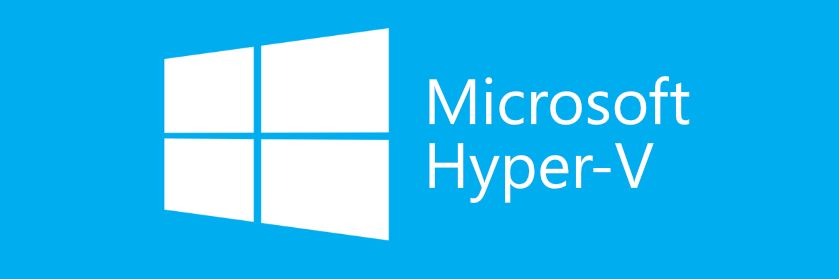
Trong công việc nhiều khi ta cần phải làm nhiều dự án cùng một lúc, mà mỗi dự án ta lại cần phải cài đặt một loại môi trường khác nhau, nên đôi khi lúc chuyển giữa các dự án với nhau, ta cần đổi một số cấu hình trong máy tính để có thể cài đặt được môi trường phù hợp với các dự án ấy, nhất là các bạn đang dùng windows(như mình ^_^).
Có một lần mình phải chạy song song giữa 2 dự án với nhau, 1 dự án dùng Docker Desktop và một dự án phải chạy trên virtualBox. Mà khổ nỗi hai cái này nó lại conflict với nhau khi Docker Desktop thì cần enable Hyper-V trên window, còn virtualBox lại không. Do đó khi đang chạy dự án cần dùng Docker rồi chuyển sang virtualBox thì phải Disable cái Hyper-V đi.
Do quen dùng windows rồi nên mình cứ nghĩ Enable/Disable trong "Turn Windows features on or off" rồi restart máy là xong.
Nhưng không, mình Enable/Disable rồi restart cả nát cả cái máy mà không được. Rồi sau khi thử vài cách khác cách thủ công này, cuối cùng mình đã tìm ra được cách rất đơn giản để có thể Enable/Disable Hyper-V, các bạn chỉ cần bật PowerShell lên:
- Enable:
Enable-WindowsOptionalFeature -Online -FeatureName Microsoft-Hyper-V-Hypervisor - Disable:
Disable-WindowsOptionalFeature -Online -FeatureName Microsoft-Hyper-V-Hypervisor
Rồi đơn giản là chỉ cần restart lại máy tính của bạn, và Docker hay virtualBox của bạn sẽ chạy ầm ầm.